Microsofts New Arrow Launcher gör Android mer produktiv
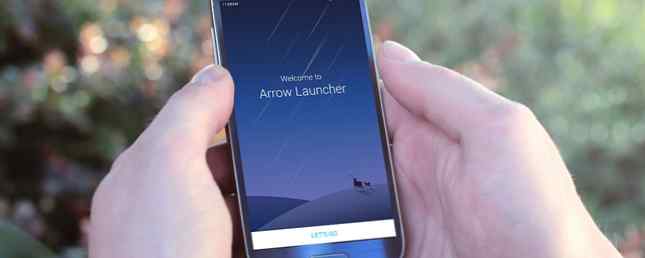
En av de bästa anledningarna till att välja Android över iPhone 5 Skäl att välja Android över iPhone 5 Skäl att välja Android över iPhone Om du tittar på att köpa en smartphone kommer du förmodligen att köpa en Android-enhet eller en iPhone (förlåt, Microsoft). Vad är skillnaden, och vilken ska du välja? Vi gav nyligen pro-iPhone sidan av ... Läs mer är hur du kan anpassa varje bit, särskilt standard launcher själv. Det är ett enkelt sätt att ge ett helt nytt utseende och känsla för din smartphone, och till och med utöka dess funktionalitet. Nu kommer den senaste och bästa launcher från en oväntad källa: Microsoft!
Medan Nokia lanserade sin Z Launcher Hands On med Nokias nya Z Launcher för Android-handen på Nokias nya Z-launcher för Android Nokias helt nya Z Launcher är här, men är det bra? Läs mer förra året, detta är Microsofts första försök att göra en launcher för Android. Överraskande är Arrow Launcher ganska fantastisk. Faktum är att det finns många anledningar till att göra detta till din standardutgåva på Android. Så här tar du bort, ändrar eller ställer in standardapplikationer i Android. Så här tar du bort, ändrar eller ställer in standardapplikationer i Android. Standardinställningen för att ändra standardapparna kan vara irriterande, men den här appen gör det super enkelt. Läs mer .
Tre hemskärmar: Apps, People, To-Do
I de flesta Android-lanseringar kan du lägga till ett antal hemskärmar och skapa en massa widgets i dem. Inte Arrow Launcher, dock. Du får bara tre hemskärmar, varav den ena har kontakter, en annan har anteckningar och påminnelser, och huvudskärmen för dina appar. Tyvärr betyder det att du inte kan använda någon av de bästa widgetsna för Androids 8 Unmissable Widgets för alla Android versioner (även om din telefon är gammal). 8 Otillåtliga widgets för alla Android versioner (även om din telefon är gammal) Android 4.0 har varit ut för en tid nu, enligt användningsstudier, kör ett stort antal enheter fortfarande version 2.x. Detta kan göra köpet widget apps frustrerande. Det senaste och bästa kan ... Läs mer .

Apps
Det här är den centrala startskärmen, som visar dina mest använda appar och dina senast använda appar. Brickan längst ner visar fem appar som standard, men du kan glida upp det för att avslöja fem fler appar och dina fem senaste kontakter. Apparna här kan anpassas, så behandla det här som din “favoriter”. Självklart kan du lägga till mappar i stället för appar.
människor
Dra åt vänster från huvudskärmen och du får den “människor” skärm. Varför behöver du det här när du har de senaste kontakterna på din huvudskärms fack? Eftersom Folk är där dina frekventa kontakter är bosatta. Du kan också komma åt uppringaren.
Din senaste åtgärd (samtal, text eller e-post) med en person presenteras som standard kommunikationsmedel. Men om du trycker på sin profilbild hittar du genvägar till alla tre åtgärderna. Det är inte den bästa kontakten och dialer-appen för Android Vad är den bästa kontakterna och dialerappen för Android? Vad är det bästa kontakterna och uppringningsapplikationen för Android? Du behöver inte lösa dina telefoners inbyggda kontakter och uppringningsappar. Läs mer, men det är fortfarande ganska praktiskt att få det på din startsida.

Anteckningar och påminnelser
Du kan hitta fantastiska verktygslista för Android 8 Bästa applikationer för hantering av att göra listor på Android 8 Bästa applikationer för hantering av att göra listor på Android Försök inte att jonglera dussintals uppgifter i ditt huvud. De här fantastiska Android-uppgiftshanteringsapparna hjälper dig att hålla reda på din att göra-lista. Läs mer, men bekvämligheten med att ha en startskärm dedikerad till dina uppgifter kan inte vara beat. Dra direkt från din centrala startsida och du kan se din att göra-lista. Lägg till ett objekt snabbt, tryck på objektet för att ställa in en påminnelse eller stärka den och kontrollera den när du är klar. Självklart kan du ta bort det när du vill.
Automatiskt uppdaterar Bing Wallpapers
Microsofts Bing är känt för de underbara bakgrundsbilder som den använder på sin hemsida för sökmotorer. Det är ett underbart sätt att få en ny tapet på din Chromebook varje dag Så här får du en ny bakgrund varje dag på din Chromebook Hur får man en ny bakgrund Varje dag på din Chromebook En liten funktion som Chrome OS saknar är möjligheten att skapa bild- cykelbakgrund på "skrivbordet". Du kan byta ut dem själv, för hand - men vad är vi, vildar? Läs mer eller ens installera ett Bing-bakgrundsbilder i Windows Så här ställer du in en Bing Wallpaper-skrivbordsdisplay i Windows 7 Så här ställer du in en Bing Wallpaper-skrivbordsdisplay i Windows 7 Läs mer. Nå, nu kan du automatiskt få dem på din telefon!

Arrow Launchers bakgrundsinställningar låter dig aktivera en daglig Bing tapeter, som automatiskt roteras. Dessutom, för att du inte slösar bort data, kan du ställa in den för automatisk nedladdning endast när du är på ett Wi-Fi-nätverk.
Du bör också titta igenom den befintliga samlingen av bakgrundsbilder som Arrow Launcher kommer med, eftersom de är underbara!
Arrow Launcher vs The Best

Arrow Launcher är ny och underbar. I vår runda av de bästa gratis Android-lanseringsprogrammen Vad är den bästa gratis Android-lanseringen? Vad är den bästa gratis Android-lanseringen? Nova launcher, Apex launcher och dodol launcher är alla solida frikopplare, men vilken är bäst? Vi sätter dem på provet. Läs mer, vi trodde Nova Launcher, Apex Launcher och dodol Launcher var fantastiska. Hur håller Microsofts ansträngning sig emot dem?
- anpassning: Arrow Launcher förlorar slaget här. Du har ett begränsat antal hemskärmar som du inte kan ändra, vilket också innebär ett begränsat antal appar som är synliga åt gången. Du kommer att vara beroende av Applådan oftare än inte.
- widgets: Arrow Launcher tillåter inte widgets. Det ensamma skulle vara en avtalsbrytare för många av våra läsare.
- Prestanda: I denna aspekt gör Arrow Launcher poäng. Det är lika lätt som Apex Launcher eller Nova Launcher, medan du ser mycket bättre ut. Microsoft har gjort det bra här.
Så här installerar du Arrow Launcher

Det finns två sätt att få Arrow Launcher just nu.
- Gå med i Google+ Community och få det officiellt. Det är oklart vilka de accepterar, men pluspunkten är att du får den officiella appen från Play Store, vilket innebär att uppdateringar är enklare.
- Ladda ner Arrow Launcher APK och installera sedan den manuellt på din Android-telefon. Så här installerar du manuellt eller Sideload-program på Android. Så här installerar du manuellt eller Sideload-program på Android. Vill du sidlösa appar på din Android-telefon? Installera APKs manuellt på Android öppnar en helt ny värld av appar och det är lätt att göra. Läs mer .
Microsoft Hearts Android Productivity

Detta är inte Microsofts första förgrund i Android-världen. Förra året introducerades det Microsoft Office Mobile for Android [som inte längre är tillgängligt], vilket jämför sig positivt med Google Docs Microsoft Office For Android vs Google Docs: Which is Better? Microsoft Office för Android vs Google Docs: Vilket är bättre? Läs mer .
Innan det, Microsofts låsskärmsersättning Nästa låsskärm Microsoft skapade en Android-app: Möt din nästa låsskärm Microsoft skapade en Android-app: Möt din nästa låsskärm Microsoft har släppt en låsskärmsersättningsapp för Android. Är det bra? Läs mer imponerade oss med produktivitetsfokuserade utsikter.
Det verkar vara det bakomliggande temat till Microsofts Android-appar. Office handlar om produktivitet, Next Lock Screen handlar om produktivitet, och nu har Arrow Launcher fokus på att få saker gjorda med sina inbyggda uppgifter.
Tror du Microsofts inställning att fokusera på produktivitet hjälper till att göra ett intryck i Android-världen?
Utforska mer om: Android Launcher, Microsoft.


